一、设置Wireshark
1. 首先,打开Wireshark软件,然后点击“编辑”菜单,选择“首选项”选项。
2. 在弹出的“首选项”窗口中,选择“外观”选项卡,然后在“列”列表中找到“802.1Q VLAN ID”选项,将其勾选上。
3. 最后,点击“确定”按钮保存设置。
二、修改电脑注册表
1. 打开电脑的“网络和Internet设置”,然后点击“以太网”选项,选择要抓包的网口。
2. 在网口上右键点击,选择“属性”选项。
3. 在网口的属性窗口中,选择“Microsoft网络客户端”选项,然后点击“配置”按钮。
4. 在配置窗口中,选择“高级”选项卡,然后在“属性”列表中找到“Priority & VLAN”选项,将其设置为“Enabled”。
5. 点击“确定”按钮保存设置。
6. 返回到“高级”选项卡,找到“详细信息”选项,然后在属性列表中找到“驱动程序关键字”选项,记录下其值。
7. 打开电脑的注册表编辑器,然后定位到HKEY_LOCAL_MACHINESYSTEMControlSet001Controlclass{4d36e972-e325-11ce-bfc1-08002be10318}�013路径。
8. 在该路径下,找到或新建一个名为“MonitorModeEnabled”的DWORD(32位)值,并将其设置为1。
9. 同样地,找到或新建一个名为“PreserveVlanInfoInRxPacket”的DWORD(32位)值,并将其设置为1。
10. 修改完成后,重启电脑使设置生效。
三、使用Wireshark捕捉带有Vlan ID的数据包
1. 设置好Wireshark和电脑注册表后,打开Wireshark软件。
2. 在Wireshark的主界面中,选择要抓包的网络接口,然后点击“开始抓包”按钮。
3. 在抓包过程中,你可以观察到带有Vlan ID的数据包。这些数据包会显示在Wireshark的“列”列表中,你可以根据需要筛选和分析它们。
通过以上步骤,你就可以成功地使用Wireshark捕捉带有Vlan ID的数据包了。这将有助于你更好地理解网络流量,排查网络问题,提高网络运维效率。
Wireshark如何抓带Vlan ID的报文

设置好后抓包标签带有Vlan ID
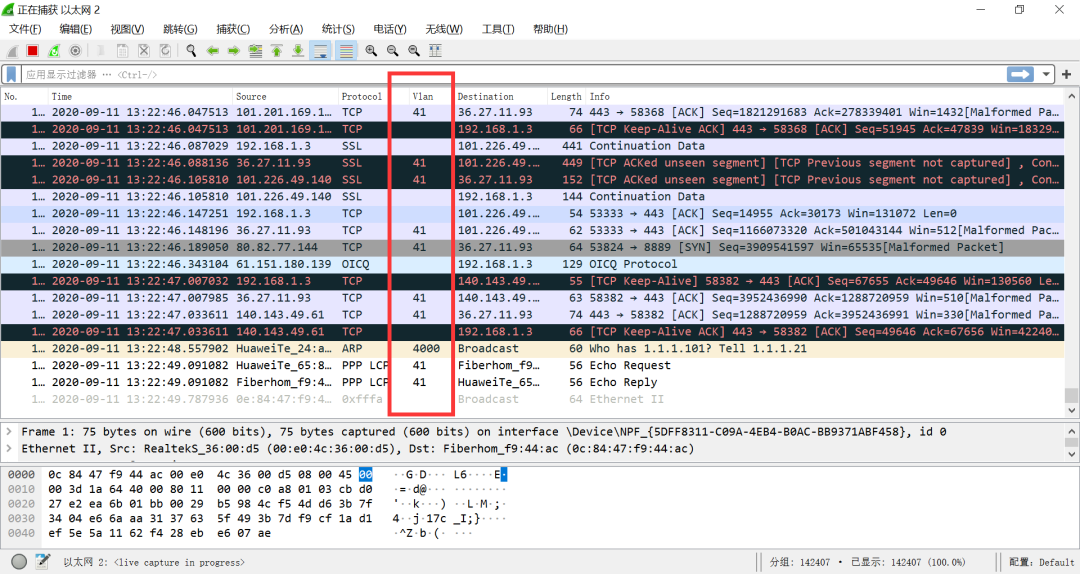
一、先设置Wireshark
1、打开Wireshark,点击 编辑–>首选项
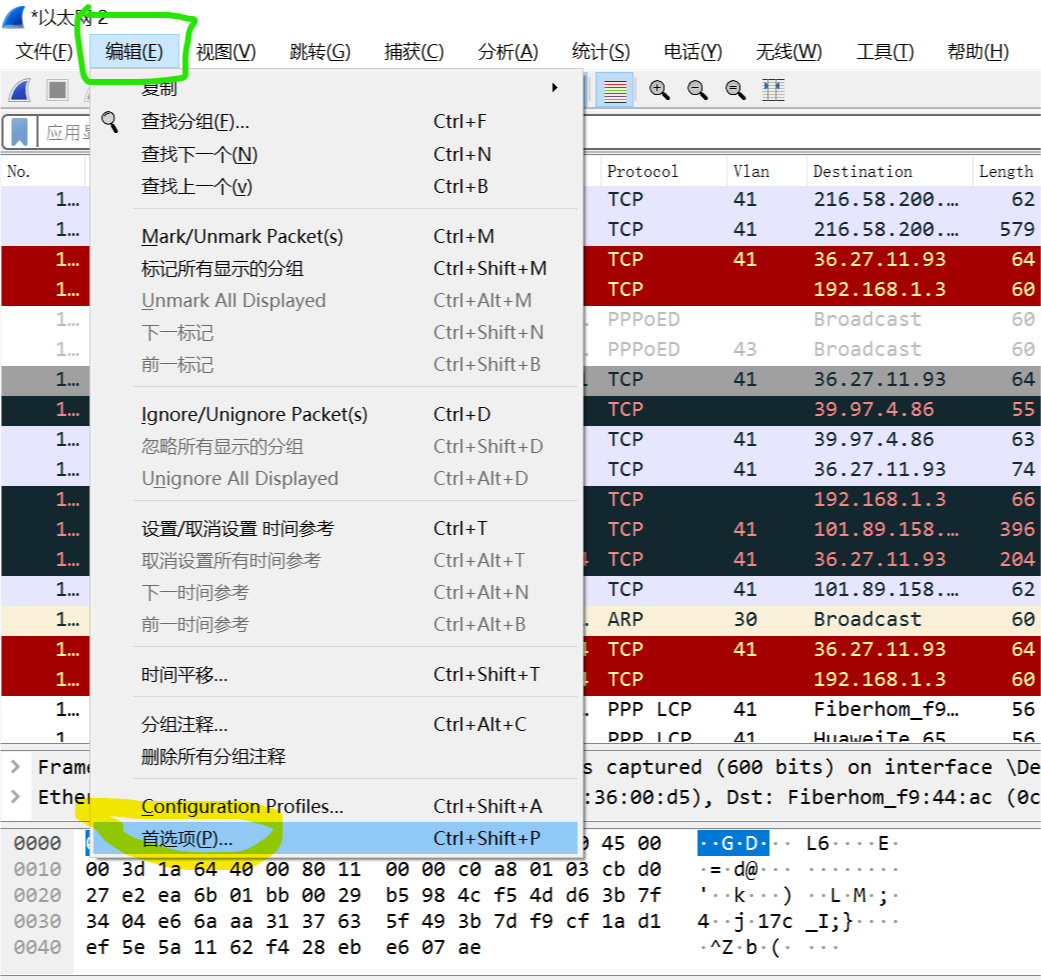
2、选择 外观 --> 列(中文版),对应appearance–>columns,并点击下方 + 按钮。
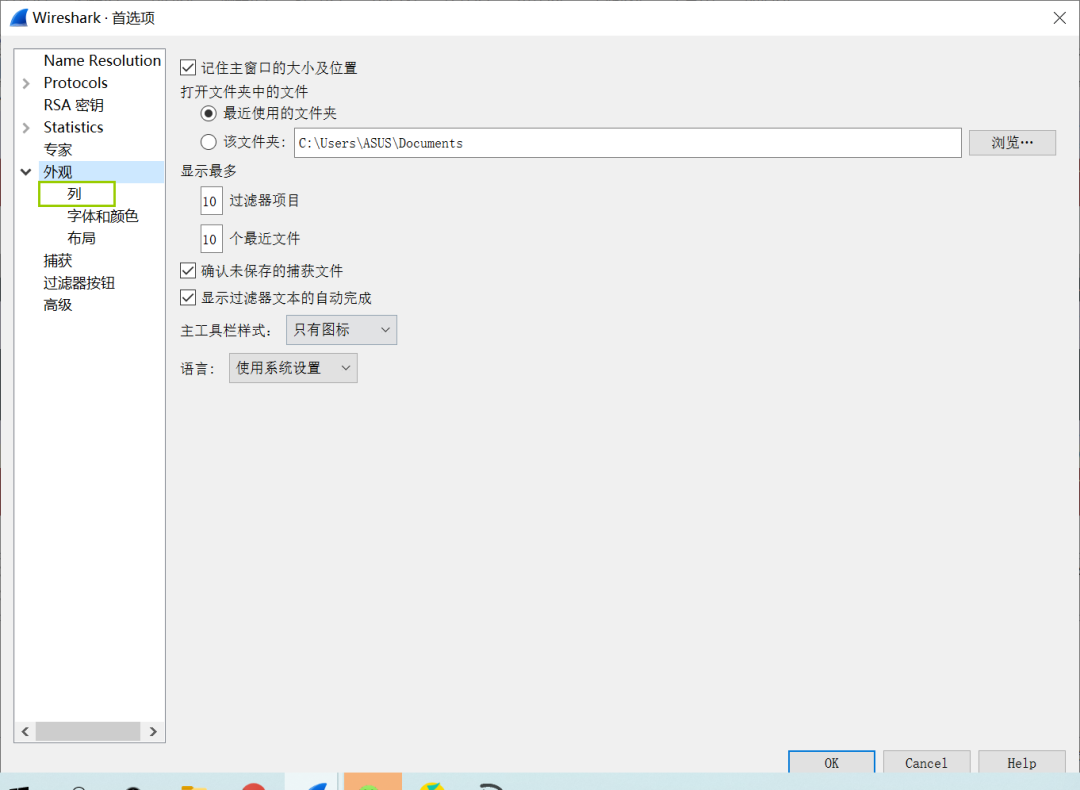
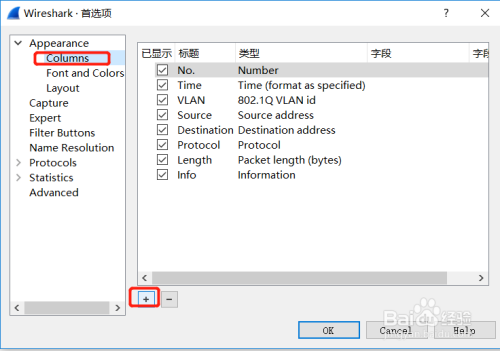
3、添加命名 “Vlan”(大小写皆可),选择802.1Q VLAN id,并确认保存。
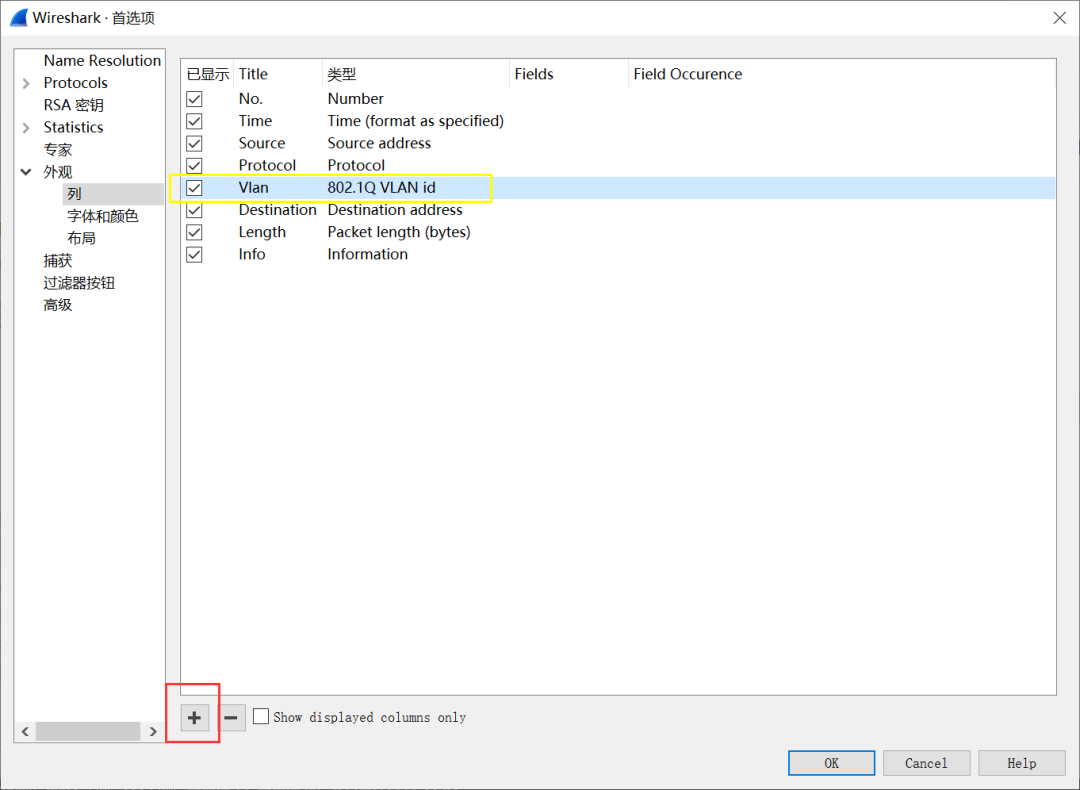
二、修改电脑注册表
1、打开电脑 网络和Internet设置,点击 以太网–>更改适配器选项。
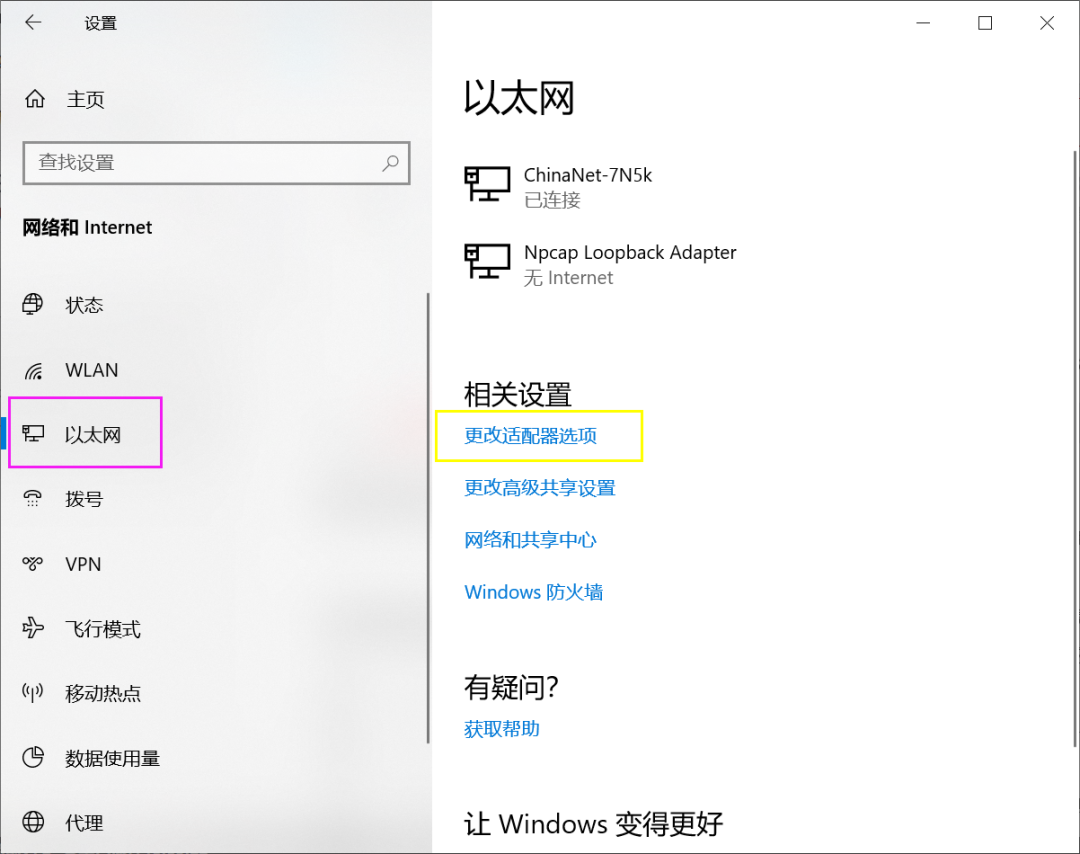
选择抓包的网口,右键 点击“属性”。
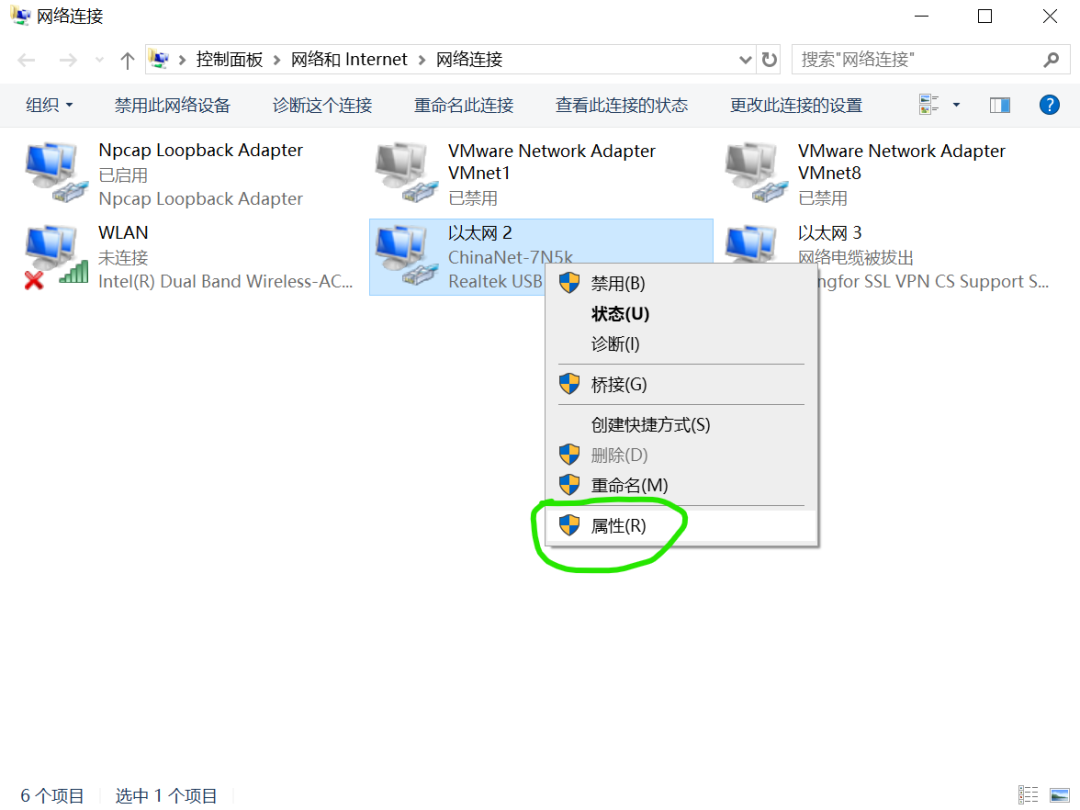
选择Microsoft网络客户端,点击配置
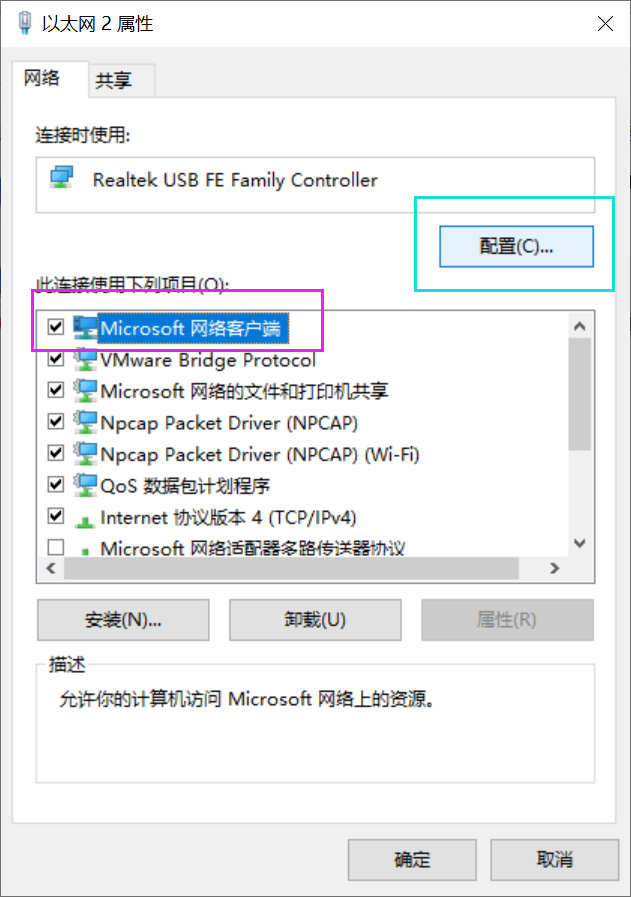
选择高级,找到Priority & VLAN(中文版为优先级和VLAN)并选择Enabled(中文版为使能),确定保存。
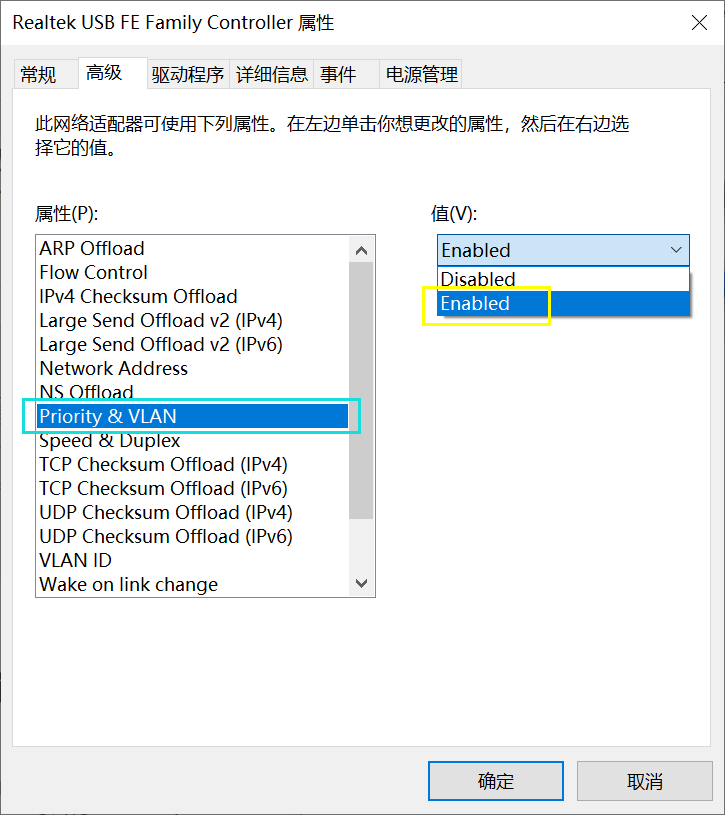
选择详细信息,属性找到驱动程序关键字,记录值。
{4d36e972-e325-11ce-bfc1-08002be10318}�013
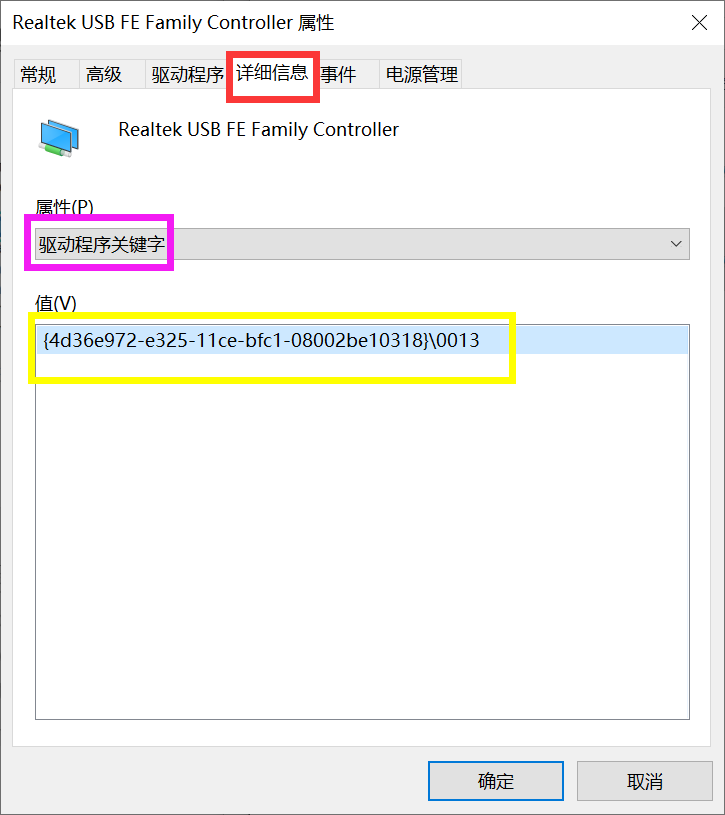
2、在windows运行下查找regedit,进入注册表编辑器。
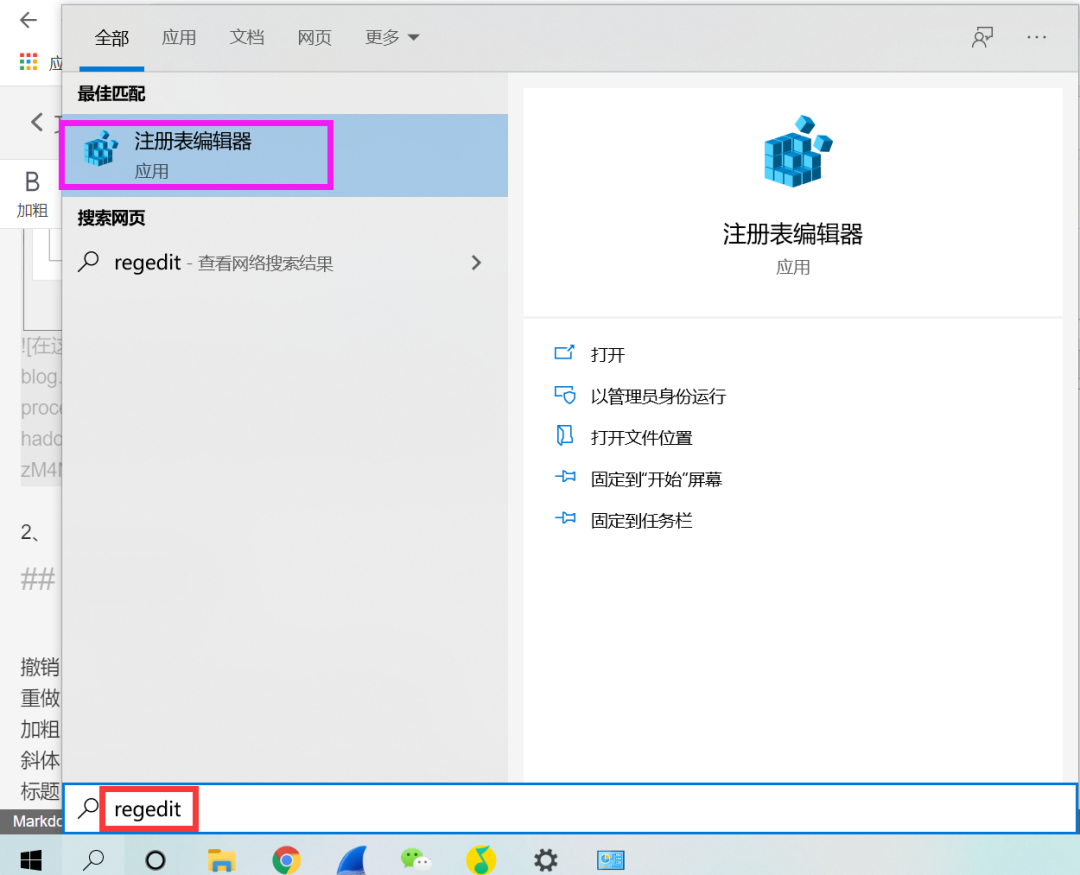
进入HKEY_LOCAL_MACHINESYSTEMControlSet001ControlClass{4d36e972-e325-11ce-bfc1-08002be10318}�013
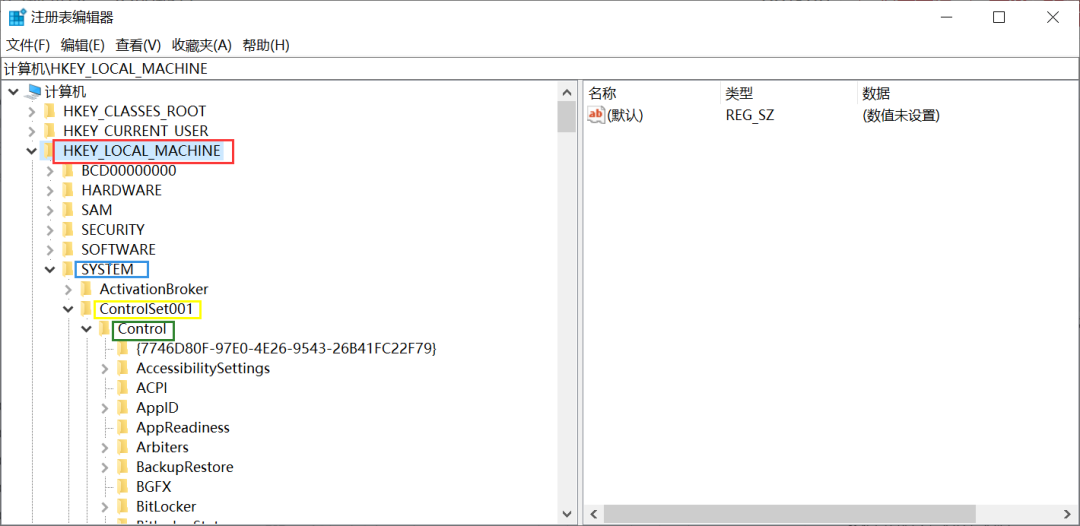
查看 MonitorModeEnabled的值是否为1,PreserveVlanInfoInRxPacket的值是否为1.
若不存在,则新建 DWORD(32位),文件名分别为MonitorModeEnabled 、PreserveVlanInfoInRxPacket,设置值为1。注意设置完后重启电脑。
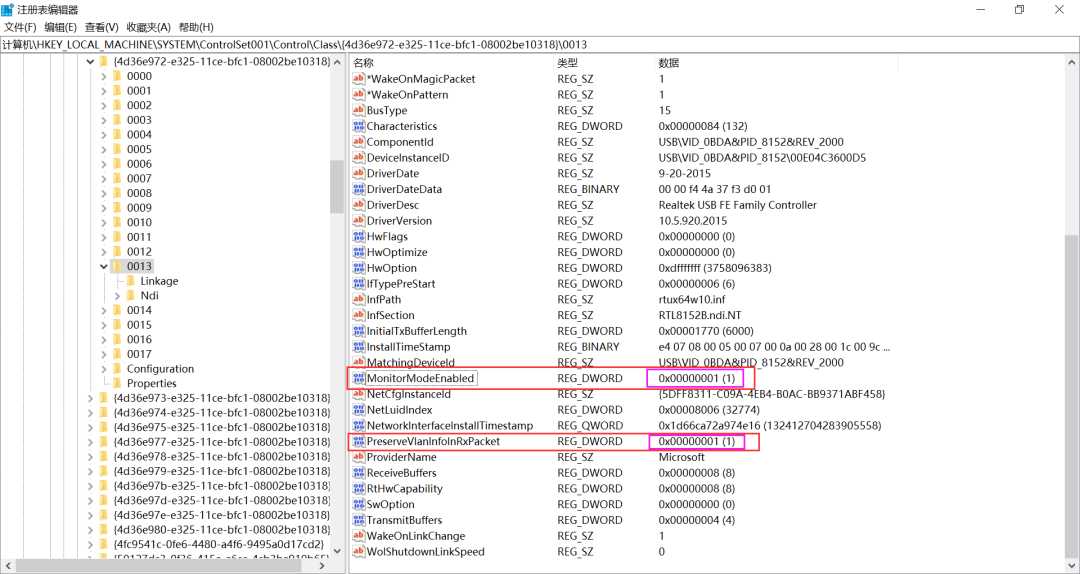





























 返回顶部
返回顶部